iMessage er en slags melding som bare tilhører Apple-brukere, som er utviklet av Apple Inc. iMessages kan være tekster, videoer eller bilder og kan bare sendes fra en iOS-enhet til en annen iOS-enhet eller Mac hvis iOS-enhetene og Mac er koblet til Internett via Wi-Fi eller med en kabel.
Sammenlignet med tradisjonell ladet SMS / MMS er iMessage gratis å bruke og har ikke et begrenset antall sms. Derfor liker nesten alle Apple-brukere å sende iMessages til hverandre. Deretter mottas og gjenopprettes et stort antall iMessages på iDevice og Mac. Disse iMessages er ofte vedlagt med lenker, bilder, videoer, steder eller kontakter. Folk liker å dele bilder av vakker natur, bryllup, seremoni, etc. via iMessage.
Men hva om du slettet iMessage ved en feil handling? Er det noen måte å få tilbake iMessages som er fylt med glade minner? Svaret er JA! Aiseesoft FoneLab kan enkelt få iMessage du slettet fra iPad, iPad mini, iPad Air og iPad Pro.

Gjenopprett slettede iMessage fra iPad
Aiseesoft FoneLab er det beste iMessage-gjenopprettingsverktøyet for å gjenopprette slettede iMessages på iPad. Dessuten er det også i stand til å gjenopprette slettede tekstmeldinger, kontakter, bilder og mer innhold på iPad. Denne kraftige FoneLab gir brukerne 3 metoder ("Gjenopprette fra iOS-enhet", "Gjenopprette fra iTunes Backup File" og "Gjenopprette fra iCloud Backup File") for å gjenopprette den slettede iMessage fra iPad. Og det støtter å hente slettede iMessages fra alle iPad-modeller, inkludert iPad 4/3/2/1, iPad mini 4/3/2/1, iPad Air 2/1 og iPad Pro. Programvaren er tilgjengelig for Windows 10/8/7 / Vista / XP og OS X.
I den følgende delen vil vi gi en detaljert introduksjon av gjenoppretting av slettede iMessages på iPad på tre måter.
Du kan lære trinnene fra videoen nedenfor:


Trinn 1Last ned og installer Aiseesoft FoneLab på datamaskinen din.
Trinn 2Start FoneLab og koble iPad til datamaskin via USB.
Når FoneLab er installert på datamaskinen din, må du kjøre den og koble iPad-en til datamaskinen med USB-kabel. Deretter vil programvaren gjenkjenne iPad-en din automatisk.

Trinn 3Begynn å skanne iPad-enheten din
Velg "Gjenopprett fra iOS-enhet" og klikk på "Start skanning" -knappen. Denne FoneLab begynner å skanne iPad-enheten din.

Trinn 4Velg målet som er slettet iMessages
Etter at skanningen er fullført, vises alt innholdet på programvaregrensesnittet. Du kan klikke på "Meldinger" -knappen på venstre side av vinduet. Her har du lov til å forhåndsvise hver melding og merke de du ønsker.
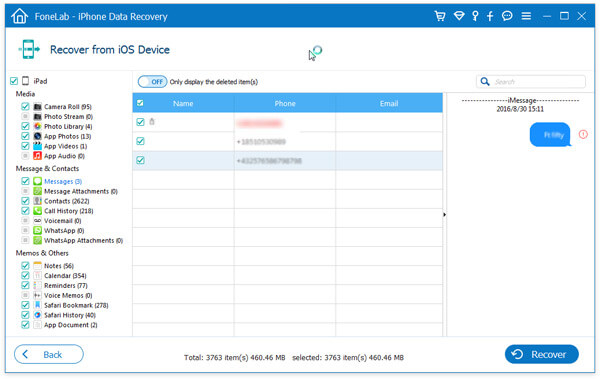
Trinn 5Gjenopprett slettede iMessages fra iPad
Når du har valgt de slettede iMessages du trenger, klikker du på "Gjenopprett" -knappen for å begynne å gjenopprette alle elementene du har valgt.

Etter noen øyeblikk vil de gjenopprettede iMessages bli gjenopprettet på datamaskinen din. Du kan fremdeles oppbevare dem på datamaskinen din eller overføre dem til iPad igjen.
Hvis du allerede har sikkerhetskopiert iPad-en din med iTunes, lar FoneLab deg også gjenopprette den slettede iMessage ved å skanne iTunes-sikkerhetskopi.
Trinn 1 Last ned og installer FoneLab til datamaskinen din der du sikkerhetskopierte til iTunes før.
Når installasjonsprosessen er over, kjører du programvaren på datamaskinen din.
Trinn 2Skann iTunes-sikkerhetskopien din
Når du har startet FoneLab, blir alle iTunes-sikkerhetskopier gjenkjent av dette programmet. Du kan velge "Gjenopprett fra iTunes Backup File", velg sikkerhetskopiversjonen du trenger, og klikk på "Start søk" -knappen for å la denne programvaren skanne den valgte iTunes-sikkerhetskopien.

Trinn 3 Velg den slettede iMessage
Etter full skanning vil alle meldingene bli oppført på programvaregrensesnittet. Du kan velge de slettede iMessages du trenger og klikke på "Gjenopprette" knapp.
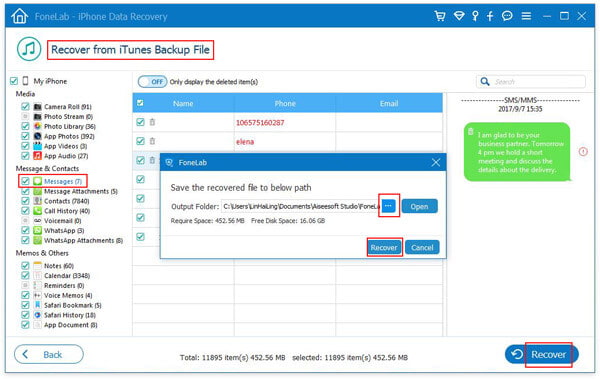
Det er et problem med å gjenopprette slettede iMessages fra iTunes-sikkerhetskopier som datamaskinen du bruker til å lage iTunes-sikkerhetskopier av iPad ikke er tilgjengelig. I så fall bør du hente dem fra iCloud-sikkerhetskopier.
Trinn 1 Last ned og installer FoneLab på datamaskinen.
Trinn 2Start FoneLab på datamaskinen og velg gjenopprettingsmodus og velg filer du vil gjenopprette.
Velg programmets hovedgrensesnitt "Gjenopprette fra iCloud sikkerhetskopifil". Logg deg på iCloud-kontoen din (iCloud-passordet har du glemt? Gjenopprette iCloud apssword).
Trinn 2 Dette programmet gir deg to måter å skanne iPhone-sikkerhetskopiering fra iCloud.
Den ene er å velge datatypene (bilder, kontakter, notater og vedlegg, kalender og påminnelser.) Direkte og starte en rask skanning, og den andre er å velge en iCloud-sikkerhetskopi i henhold til datoen.

For å gjenopprette slettede iMessages fra iCloud, er det bare å klikke "iCloud Backup" og "Start".

Velg deretter sikkerhetskopifilen du vil laste ned.

I popup-vinduet merker du av for "Meldinger" og "Meldingsvedlegg". Da begynner denne programvaren å skanne iCloud-meldinger.

Trinn 4Begynn å gjenopprette
Når skanneprosessen er fullført, klikker du bare meldinger og finn de iMessages du vil ha. Klikk Gjenopprette å starte.

Foruten gjenoppretting av iPhone-meldinger, lar FoneLab deg også gjenopprette tekstmeldinger på iPhone.